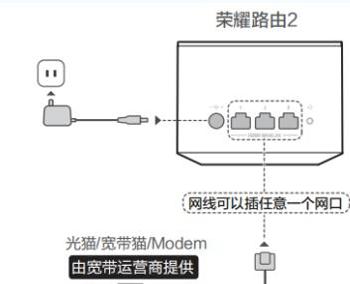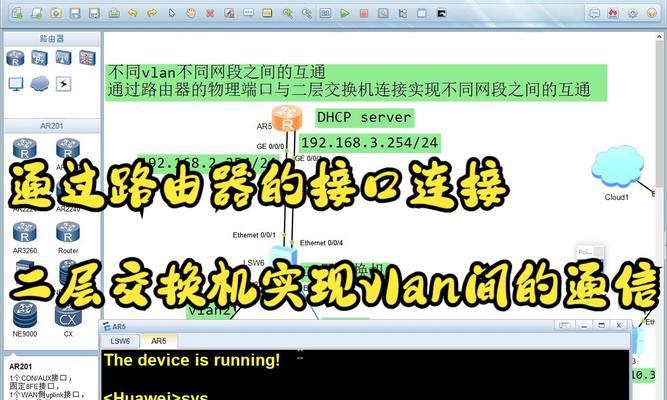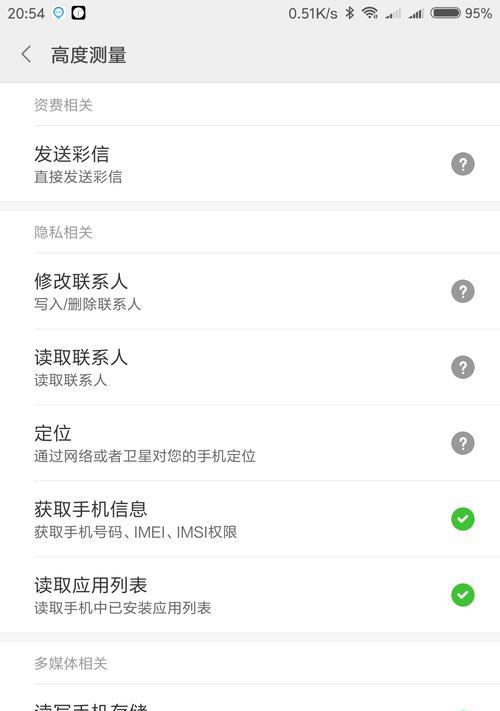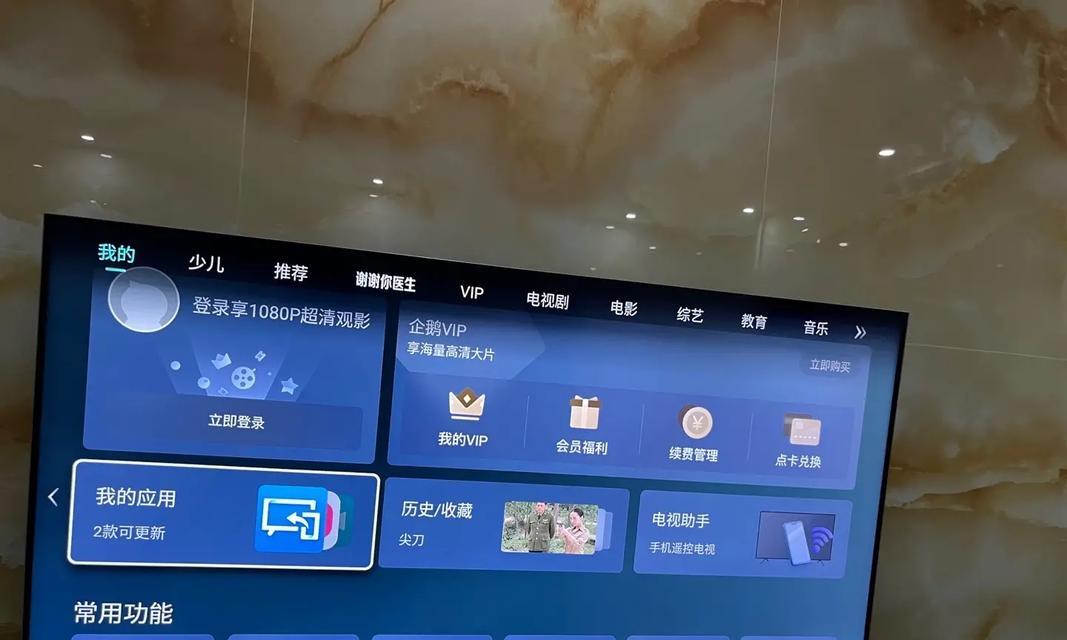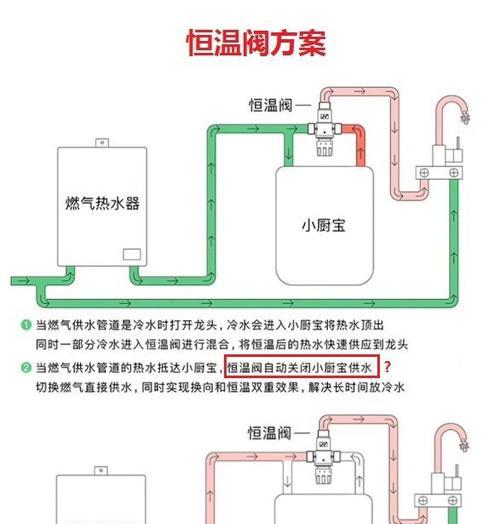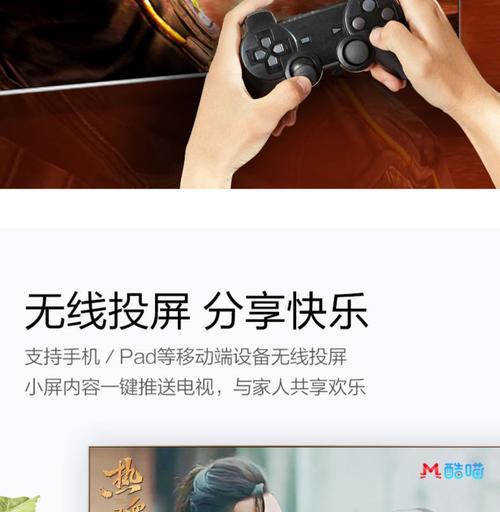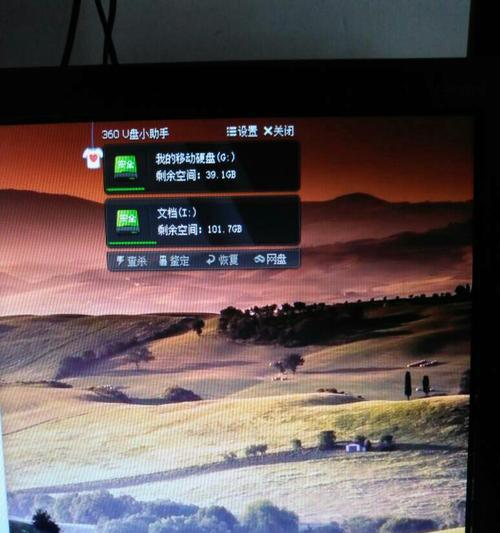添加第三个以太网接口需要什么条件?操作步骤是怎样的?
随着现代网络应用需求的增加,有时我们需要在一台计算机上添加额外的以太网接口。这不仅可以提升网络性能,还能满足特定的网络环境需求。但添加第三个以太网接口需要满足一些条件,并且需要按照一定的操作步骤来完成。接下来,让我们深入探讨这一过程。
一、硬件和系统要求
在开始之前,我们需要确认计算机是否具备添加第三个以太网接口的条件。这主要涉及硬件和系统两个方面。
硬件支持
1.空余的PCI或PCIExpress插槽
添加以太网接口通常需要一个空余的PCI或PCIExpress插槽,因为大多数以太网接口卡都通过这些类型的插槽与计算机连接。你可以通过打开机箱检查或者查看主板说明书确认。
2.驱动支持
确认你的主板BIOS支持添加额外的网络接口,并且检查当前操作系统是否可以安装相应网卡的驱动程序。驱动程序是连接硬件与系统的桥梁,没有它,硬件无法正常工作。
系统兼容性
1.操作系统的限制
不同的操作系统对硬件的支持程度不同。请确保你的操作系统版本兼容你想要添加的以太网接口类型。一些较旧的操作系统可能不支持某些新型网卡。
2.网络协议栈
网络协议栈是操作系统处理网络数据包的部分。确保当前的操作系统拥有足够的资源和稳定版本的网络协议栈,以支持额外的网络接口。
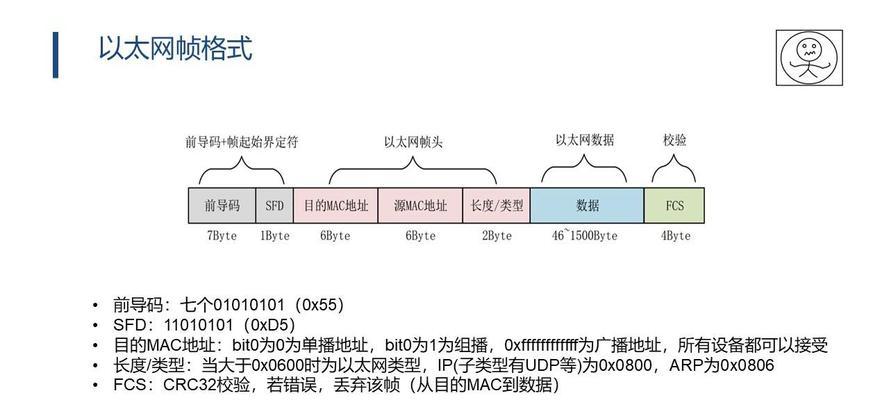
二、操作步骤
在确认了硬件和系统要求之后,就可以开始添加第三个以太网接口了。
步骤1:购买网卡
选择一个适合你计算机的以太网接口卡。可以是内置的PCI或PCIExpress网卡。购买时请考虑其与现有接口的兼容性和速度。
步骤2:关闭电脑并断开电源
为了安全起见,你需要关闭电脑并断开电源,然后打开机箱准备安装网卡。
步骤3:安装网卡
将网卡插入空余的插槽中,并确保其固定在机箱上。之后,重新装上机箱盖。
步骤4:连接网线和启动电脑
将网线连接到新网卡上,并将电脑重新开机。系统在启动过程中通常会自动检测到新硬件,并提示安装驱动。
步骤5:安装驱动程序
根据提示或从网卡制造商的网站上下载并安装相应的驱动程序。在Windows系统中,你可以通过设备管理器来安装驱动。
步骤6:配置网络设置
在系统中设置新的网络接口。这可能包括配置IP地址、子网掩码、网关等。在Windows中,你可以通过控制面板的网络和共享中心来完成这些设置。
步骤7:测试网络连接
在完成设置后,测试新的以太网接口是否正常工作。你可以尝试访问网络资源或使用ping命令来检查网络连接状态。

三、常见问题与解决方法
在添加第三个以太网接口的过程中,可能会遇到一些问题。以下是几个常见问题及其解决方法:
问题1:系统无法识别新网卡
解决方法:确保网卡正确安装在插槽中,检查BIOS设置,重新启动电脑,并尝试重新安装驱动程序。
问题2:网络配置错误
解决方法:仔细检查网络设置,确保IP地址、子网掩码、网关等信息正确无误。必要时,可以参照网卡制造商提供的配置指南。
问题3:网络冲突
解决方法:检查网络设置,确保没有与现有网络接口的冲突,并更新网络协议栈至最新版本。
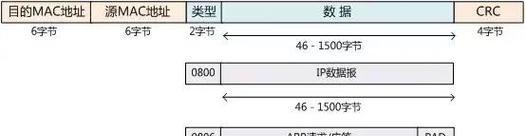
四、
添加第三个以太网接口虽然听起来复杂,但只要遵循正确的步骤并注意细节,这个过程可以变得非常简单。请确保你了解计算机的硬件和软件要求,并在操作过程中保持细心。通过以上的步骤和问题解决方法,你将能够顺利地扩展你的网络接口,从而满足更复杂的网络使用需求。
版权声明:本文内容由互联网用户自发贡献,该文观点仅代表作者本人。本站仅提供信息存储空间服务,不拥有所有权,不承担相关法律责任。如发现本站有涉嫌抄袭侵权/违法违规的内容, 请发送邮件至 3561739510@qq.com 举报,一经查实,本站将立刻删除。
- 上一篇: 夏日空调除湿模式揭秘?除湿模式有哪些好处?
- 下一篇: 小米4C与4A相比哪个更优?
相关文章
- 站长推荐
-
-

如何在苹果手机微信视频中开启美颜功能(简单教程帮你轻松打造精致自然的美颜效果)
-

解决WiFi信号不稳定的三招方法(提高WiFi信号稳定性的关键技巧)
-

微信字体大小设置方法全解析(轻松调整微信字体大小)
-

提升网速的15个方法(从软件到硬件)
-

如何更改苹果手机个人热点名称(快速修改iPhone热点名字)
-

解决Mac电脑微信截图快捷键失效的方法(重新设定快捷键来解决微信截图问题)
-

如何在手机上显示蓝牙耳机电池电量(简单教程)
-

解决外接显示器字体过大的问题(调整显示器设置轻松解决问题)
-

找回网易邮箱账号的详细教程(快速恢复网易邮箱账号的方法及步骤)
-

科学正确充电,延长手机使用寿命(掌握新手机的充电技巧)
-
- 热门tag
- 标签列表